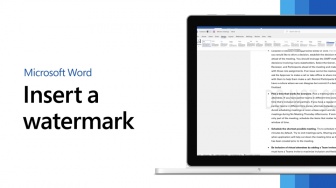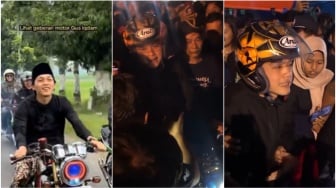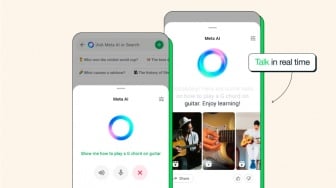Suara.com - Ada ratusan situs web pembuat resume atau CV online yang dapat digunakan secara gratis. Tetapi pengguna bisa memanfaatkan layanan yang ada seperti Microsoft Word untuk membuat CV.
Cara membuat CV di Word pun mudah karena Microsoft telah memberikan desain template yang siap. Dilansir dari Zety, Rabu (1/7/2020), berikut cara membuat CV di Word:
1. Akses Ms Word Templates
Buka dokumen baru > klik opsi more templates > pilih Resumes and Cover Letters > pilih template CV sesuai keinginan pengguna > klik Create > template CV yang pengguna pilih muncul sebagai dokumen Word dan pengguna siap untuk mengeditnya dengan informasi dan pengalaman pribadi.
Baca Juga: Langkah Membuat Daftar Pustaka Otomatis di Microsoft Word
2. Membuat header CV di Word
Header atau bagian atas CV biasanya mencakup nama pengguna, jabatan saat ini, nomor telepon, email, dan tautan ke profil online atau situs online profesional yang pengguna miliki.
Pastikan nama pengguna ditulis dalam ukuran huruf 14-16 pt. Tergantung pada jenis huruf yang pengguna gunakan, pengguna harus menentukan apakah huruf tebal akan membuatnya terlihat lebih baik dan menarik.
3. Tambahkan summary CV
Dari header, spasi dua kali untuk membuat summary atau ringkasan CV mengenai pengguna.
Baca Juga: 8 Langkah Memulihkan Dokumen Word Terhapus dan Tidak Tersimpan
Buat kata "Summary" sedikit lebih besar dan huruf tebal. Di bawah judul bagian, tulis beberapa kalimat tentang ringkasan atau tujuan CV pengguna.
4. Tulis bagian pengalaman di Word
Untuk menarik minat perusahaan, pengguna harus menambahkan bagian pengalaman kerja di CV. Berikan spasi dua kali dari baris terakhir dan tambahkan judul bagian "Experience" atau "Pengalaman" dalam ukuran huruf yang lebih besar seperti judul bagian sebelumnya.
Selanjutnya, tambahkan tanggal, judul posisi pekerjaan pengguna saat itu, kemudian nama perusahaan. Tambahkan beberapa baris yang menggambarkan tanggung jawab pekerjaan pengguna yang relevan dalam poin-poin penting.
Jika pengguna memiliki pencapaian utama yang ingin disertakan, tambahkan "key achievements" setelah deskripsi tanggung jawab pekerjaan pengguna dan juga cantumkan dalam poin-poin penting.
5. Tambahkan bagian pendidikan
Pengguna cukup ikuti aturan yang sama seperti sebelumnya, dengan menambahkan spasi ganda dan perbesar ukuran huruf untuk bagian "Education".
Selanjutnya, tambahkan tanggal pengguna lulus, nama dan lokasi sekolah, dan gelar yang diperoleh.
6. Tambahkan keterampilan ke CV di Word
Sama seperti pengaturan sebelumnya, berikan spasi ganda dari baris terakhir dan gunakan format yang sama untuk judul bagian "Skills". Pengguna cukup tuliskan keterampilan yang dapat dilakukan sebagai daftar sederhana atau hanya beberapa format seperti poin-poin.
![Ilustrasi Microsoft Word. [Shutterstock]](https://media.suara.com/pictures/653x366/2019/05/10/58023-microsoft-word.jpg)
Perlu dicatat, keterampilan yang ditulis harus relevan dengan pekerjaan yang ingin pengguna daftarkan.
7. Tambahkan bagian tambahan ke CV
Bagian tambahan tidak wajib dalam CV, tetapi itu adalah sesuatu yang bagus untuk memamerkan pretasi, sertifikat, minat, bahasa, dan lainnya.
Tambahkan judul bagian yang relevan, seperti "Achievements", "Certificates", "Languages", dan "Interests" dan buat daftar sederhana di bawahnya.
Langkah-langkah tersebut adalah cara membuat CV di Word yang dapat pengguna ikuti.